

※互換性のある旧製品は「かんたんラベル作成4、5」「らくらくマルチラベル印刷」です。
メイン画面の[ファイル]メニューから「かんたんラベル作成4~5のファイルを読み込む」を選択します。
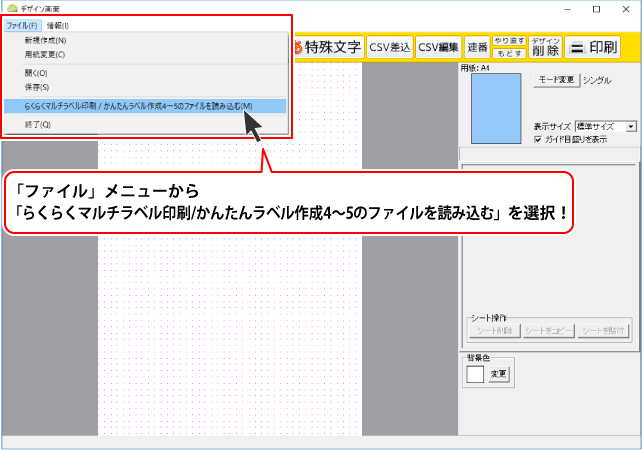
ファイルを開く画面が表示されますので、作成したラベルのデータを保存した場所を選択し、
ファイル名をクリックして、開くボタンをクリックします。
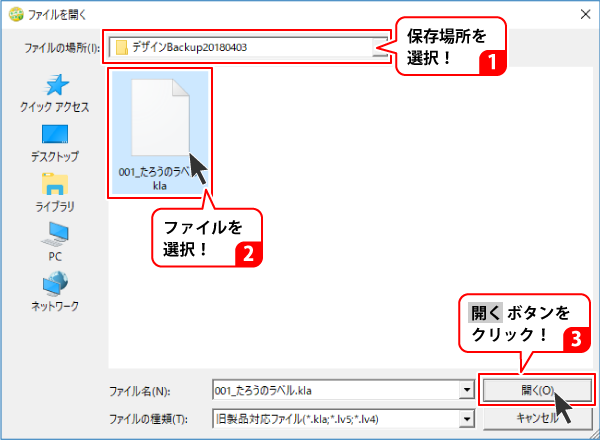

「らくらくマルチラベル印刷」「かんたんラベル作成4、5」で作成したファイルは、バックアップを作成して任意の場所に保存できるほか、以下の場所から読み込むことができます。
※バックアップの作成方法は各ソフトの取り扱い説明書をご覧ください。
らくらくマルチラベル印刷で作成したファイルは以下の場所に保存されています。
[Windows 8.1 / 10の場合]
Cドライブ(本ソフトがインストールされているドライブになります)→Program Data→De-Net→MultiLabelPrint→data→savedataフォルダー
[Windows 7の場合]
コンピューター→Cドライブ(本ソフトがインストールされているドライブになります)→Program Data→De-Net→MultiLabelPrint→data→savedataフォルダー
かんたんラベル作成5で作成したファイルは以下の場所に保存されています。
[Windows 8.1 / 10の場合]
Cドライブ(本ソフトがインストールされているドライブになります)→Program Data→De-Net→KantanLabel5→data→savedataフォルダー
[Windows 7の場合]
コンピューター→Cドライブ(本ソフトがインストールされているドライブになります)→Program Data→De-Net→KantanLabel5→data→savedataフォルダー
かんたんラベル作成4で作成したファイルは以下の場所に保存されています。
[Windows 8.1 / 10の場合]
Cドライブ(本ソフトがインストールされているドライブになります)→Program Data→De-Net→KantanLabel4→data→savedataフォルダー
[Windows 7の場合]
コンピューター→Cドライブ(本ソフトがインストールされているドライブになります)→Program Data→De-Net→KantanLabel4→data→savedataフォルダー
COPYRIGHT © DE-NET CORPORATION. ALL RIGHTS RESERVED.